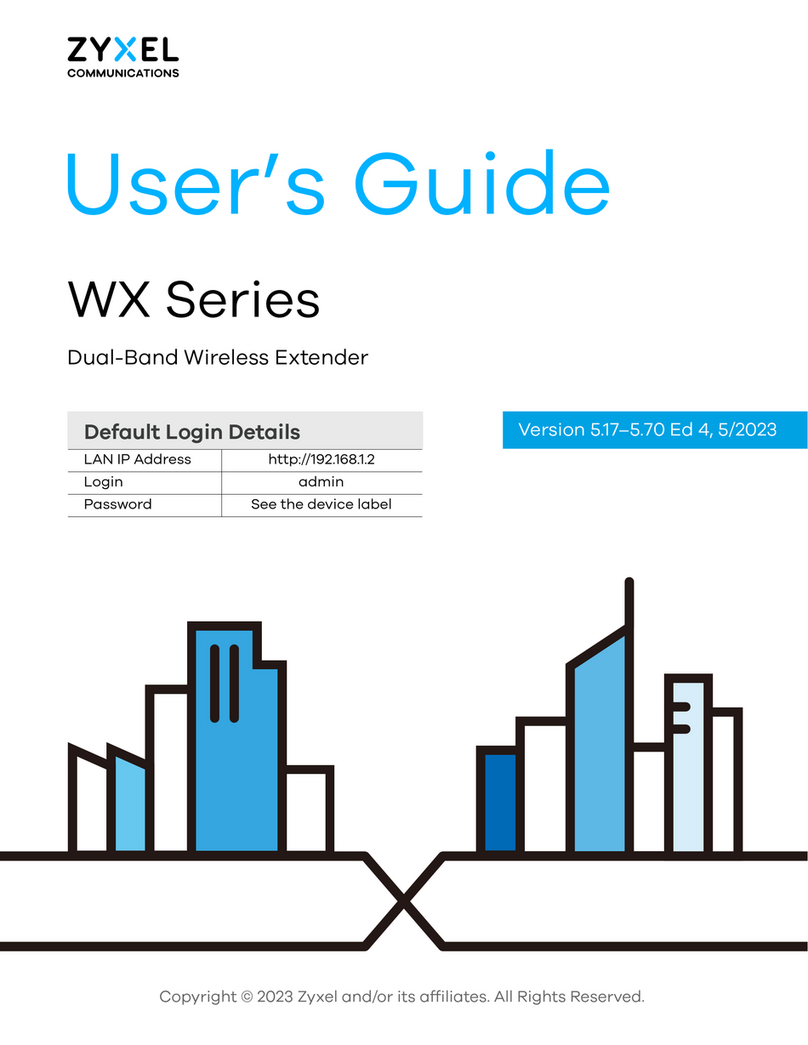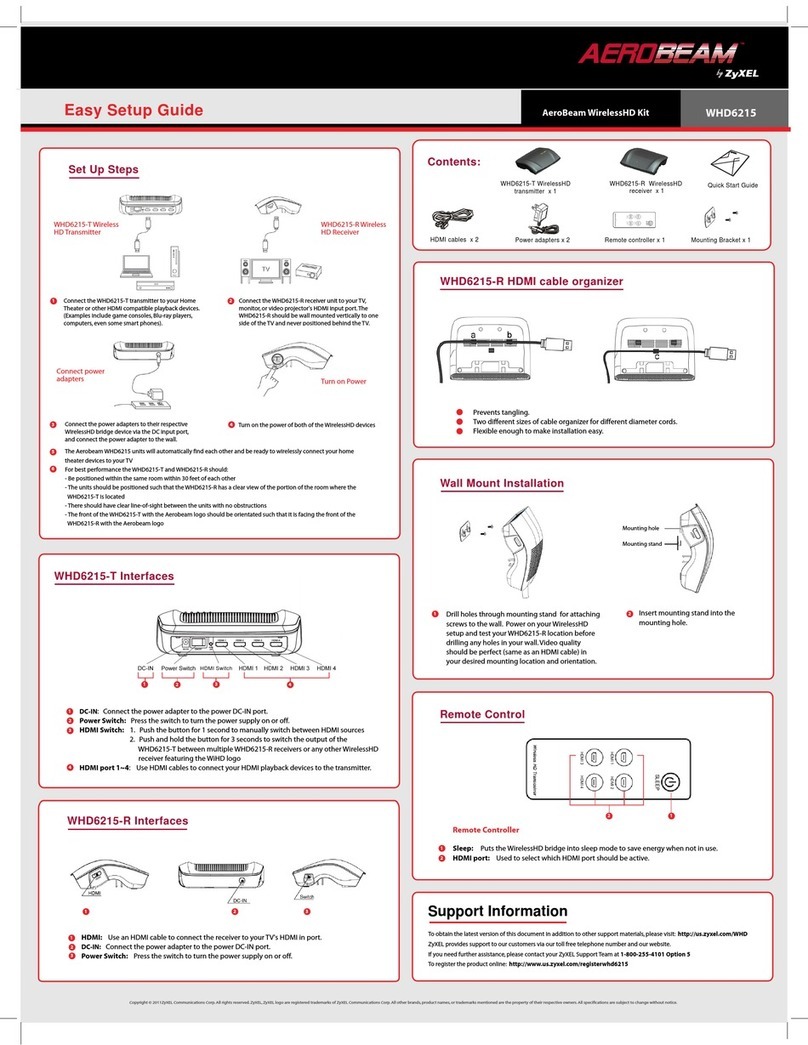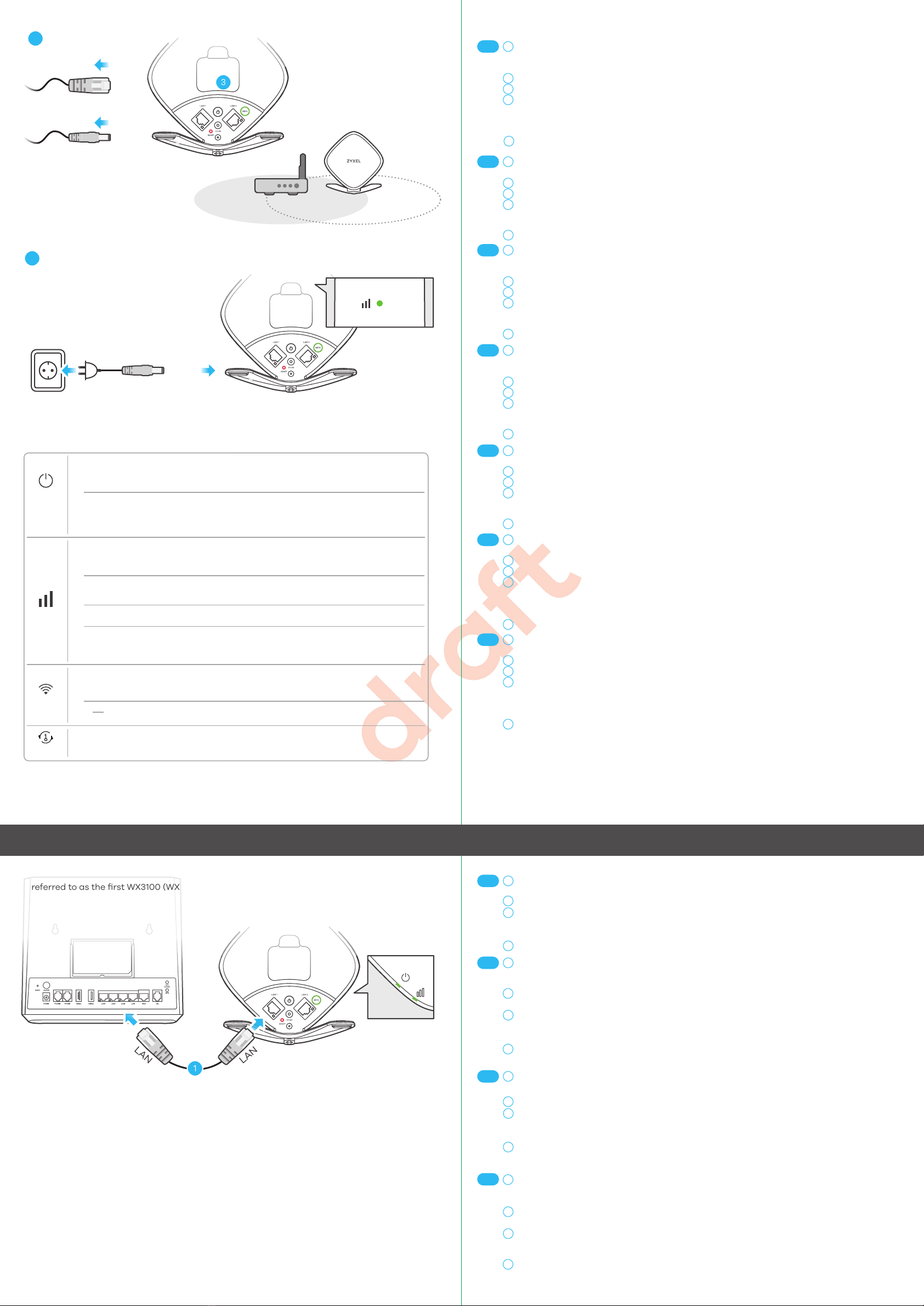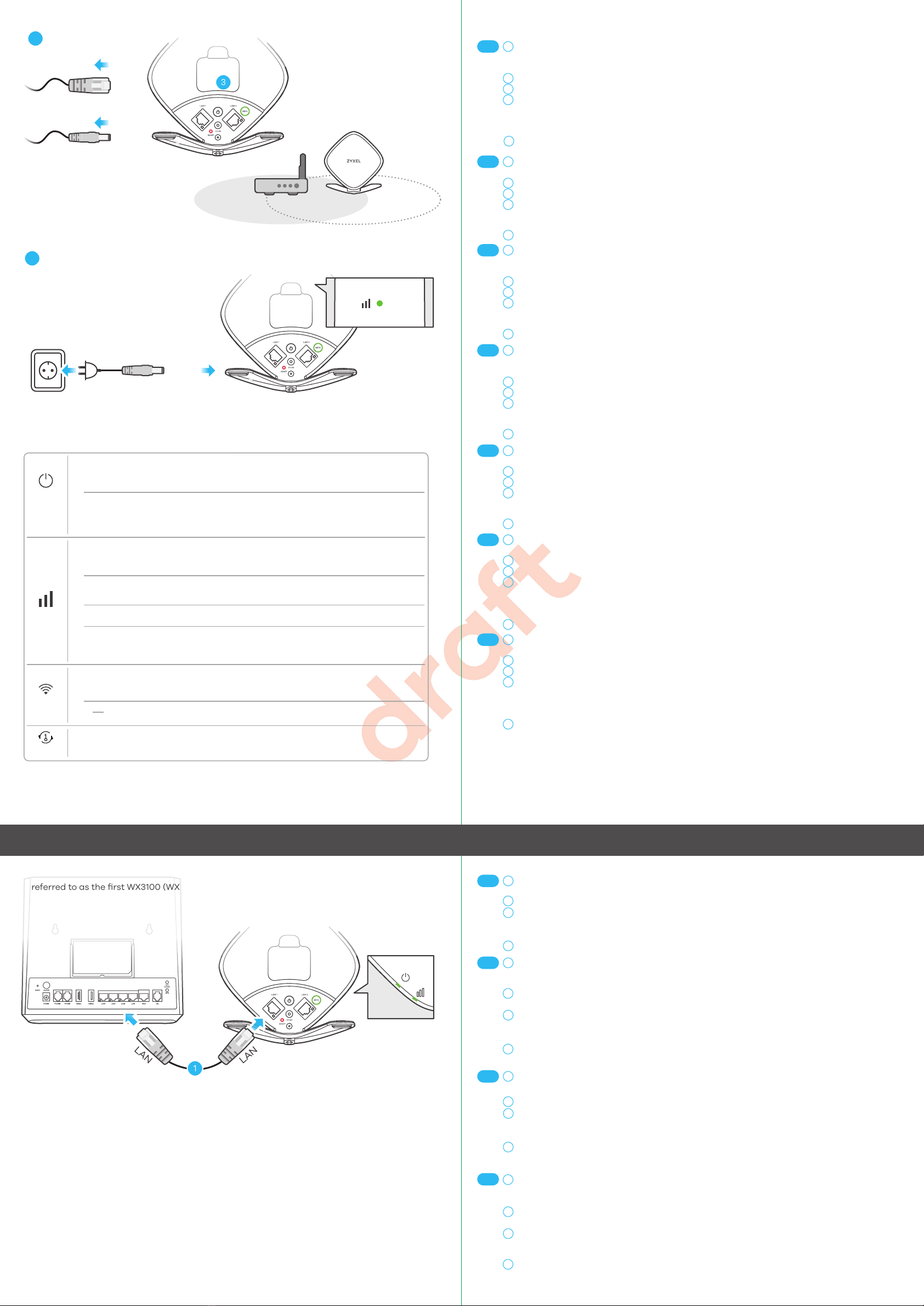
4
WX3100
Power
On - The WiFi connection to the WX3100-1 is good.Green
On - The signal is too strong. Suggest moving the WX3100-2 away
from the WX3100-1.
Amber
On - The signal is too weak. Move the WX3100-2 closer to the WX3100-1.Red
On - The Ethernet cable is connected to the WX3100-2 LAN port.Green
Link
On - Power is on or the MPro Mesh configuration process is done.
Blinking - The WX3100-2 is starting up or under the MPro Mesh
configuration process.
Green
On - The WX3100-2 detects a system error.
Blinking (Fast) - The WX3100-2 is upgrading firmware.
Blinking (Slow) - The Easy Mesh process has failed.
With Wireless Connection
With Wired Connection
Red
Power
WiFi
On - 2.4G/5G WiFi is ready.
Blinking - The WX3100-2 is transmitting/receiving WiFi data.
Green
Off - 2.4G/5G WiFi is disabled.
Blinking - The WPS is in process.
Off - The WPS process is done.
Amber
WPS
2
3
WX3100
N
e
e
d
W
i
F
i
h
e
r
e
WX3100
LAN
Power
MPro Mesh
Router
Gebruik de bijgesloten Ethernetkabel om de LAN-poort van de WX3100 te verbinden met de
LAN-poort van de MPro Mesh Router. Wacht tot de POWER en LINK LEDs constant groen
zijn.
Koppel de Ethernet- en stroomkabel van de WX3100 los.
Plaats de WX3100 op de plek waar u uw draadloze netwerk wilt uitbreiden.
Sluit de voeding aan. Zorg ervoor dat uw LINK LED constant groen of amber is. Voor verdere
details over de LEDs, raadpleeg de LED-tabel.
Opmerking: Voor deze stap hoeft u geen Ethernetkabel in te pluggen.
Om meer verlengers aan uw netwerk toe te voegen, herhaal vanaf stap 1.
Liitä WX3100-tukiaseman LAN-portti MPro Mesh Router -reitittimen LAN-porttiin laitteen
mukana toimitetulla Ethernet-kaapelilla. Odota, kunnes POWER- ja LINK-merkkivalot
palavat vihreinä.
Irrota Ethernet-kaapeli ja virtajohto WX3100-tukiasemasta.
Aseta WX3100 paikkaan, johon haluat laajentaa langatonta verkkoa.
Kytke virta verkkolaitteeseen. Varmista, että LINK-merkkivalo palaa vihreänä tai keltaisena.
Lisätietoja merkkivaloista on merkkivalotaulukossa.
Huomautus: Ethernet-kaapelia ei tarvitse kytkeä tässä vaiheessa.
Voit lisätä verkkoon tukiasemia toistamalla vaiheesta 1 alkaen.
Använd den medföljande Ethernet-kabeln för att ansluta WX3100 LAN-port till MPro Mesh
Router LAN-port. Vänta tills lysdioderna POWER och LINK lyser med fast grönt sken.
Dra ur Ethernet-kabeln och strömsladden från WX3100.
Placera WX3100 där du vill utöka ditt WiFi-nätverk.
Koppla in strömadaptern. Se till att lysdioden LINK lyser med ett fast grönt eller gult sken.
För mer information om lysdioderna, se lysdiodstabellen.
Obs! Du behöver inte ansluta Ethernet-kabeln i detta steg.
Upprepa steg 1 för att lägga till fler förlängare till nätverket.
Pomocí přiloženého ethernetového kabelu připojte LAN port WX3100 k LAN portu MPro
Mesh routeru. Počkejte, až budou LED diody POWER a LINK svítit zeleně.
Odpojte ethernetový a napájecí kabel od WX3100.
Umístěte WX3100 tam, kde chcete rozšířit svou WiFi síť.
Zapojte napájecí adaptér. Ujistěte se, že LED dioda LINK svítí zeleně (preferováno) nebo
oranžově.
Další podrobnosti o LED najdete v LED tabulce.
Poznámka: V tomto kroku nemusíte zapojovat ethernetový kabel.
Chcete-li do sítě přidat další extender, opakujte postup od kroku 1.
Pomocou priloženého ethernetového kábla pripojte LAN port WX3100 k LAN portu MPro
Mesh routeru. Počkajte, kým budú LED diódy POWER a LINK svietiť zeleno.
Odpojte ethernetový a napájací kábel od WX3100.
Umiestnite WX3100 tam, kde chcete rozšíriť svoju WiFi sieť.
Zapojte napájací adaptér. Uistite sa, že LED dióda LINK svieti zeleno (preferované) alebo
oranžovo.
Ďalšie podrobnosti o LED nájdete v LED tabuľke.
Poznámka: V tomto kroku nemusíte zapájať ethernetový kábel.
Ak chcete do siete pridať ďalší extender, opakujte postup od kroku 1.
FI 1
2
3
4
2
3
4
NL 1
5
5
CZ
2
3
4
1
5
SK
2
3
4
1
5
SE
2
3
4
1
5
Usare il cavo Ethernet incluso per collegare la porta LAN del WX3100 alla porta LAN del
MPro Mesh Router. Attendere che i LED POWER e LINK siano fissi sul verde.
Staccare il cavo Ethernet e quello dell'alimentazione dal WX3100.
Posizionare il WX3100 dove si desideria estendere la propria rete WiFi.
Collegare l'alimentatore. Verificare che il LED LINK LED sia fisso sul verde o sul giallo. Per
ulteriori dettagli sui LED, vedere la tabella dei LED.
Nota: Per questo passaggio non serve collegare il cavo Ethernet.
Per aggiungere altri ripetitori alla rete, ripetere dal punto 1.
IT 1
2
3
4
5
2/3
MPro Mesh Network Scenario 2: With Non-MPro Mesh Router and Two WX3100s
Use the included Ethernet cable to connect the first WX3100 (WX3100-1) LAN port to the
Non-MPro Mesh Router LAN port. Wait until the POWER and LINK LEDs are steady green.
Place the second WX3100 (WX3100-2) where you want to extend your WiFi network.
Wait until the POWER and LINK LEDs on WX3100-2 are steady green (preferred) or amber
to indicate that the auto-pairing is done. Move the WX3100-2 closer to the WX3100-1 if the
LINK LED is red.
Scan the QR code at the last page to install the MPro Mesh App to manage your WX3100-1.
Verwenden Sie das mitgelieferte Ethernet-Kabel, um den ersten WX3100 (WX3100-1) LAN
Port mit dem Non-MPro Mesh Router LAN Port zu verbinden. Warten Sie, bis die POWER
und LINK LEDs grün leuchten.
Stellen Sie den zweiten WX3100 (WX3100-2) dort auf, wo Sie Ihr WiFi Netzwerk erweitern
möchten.
Warten Sie, bis die POWER und LINK LEDs am WX3100-2 grün (bevorzugt) oder gelb
leuchten, um anzuzeigen, dass die automatische Kopplung abgeschlossen ist. Bringen Sie
den WX3100-2 näher an den WX3100-1, wenn die LINK LED rot leuchtet.
Scannen Sie den QR-Code auf der letzten Seite, um die MPro Mesh App zur Verwaltung
Ihres WX3100-1 zu installieren.
Utilice el cable Ethernet incluido para conectar el primer puerto LAN del WX3100
(WX3100-1) al puerto LAN del Non-MPro Mesh Router. Espere hasta que los LED POWER y
LINK estén en verde fijo.
Coloque el segundo WX3100 (WX3100-2) donde desee ampliar su red WiFi.
Espere hasta que los LED de POWER y LINK del WX3100-2 se enciendan en verde fijo
(recomendado) o en ámbar para indicar que el autoemparejamiento se ha completado.
Coloque el WX3100-2 más cerca del WX3100-1 en caso de que el LED de LINK esté en rojo.
Escanee el código QR de la última página para instalar la aplicación MPro Mesh para
administrar el WX3100-1.
Utilisez le câble Ethernet fourni pour connecter le premier port LAN du WX3100 (WX3100-1)
au port LAN du Non-MPro Mesh Router. Attendez que les voyants LED POWER et LINK
soient allumés en vert fixe.
Placez le deuxième WX3100 (WX3100-2) à l'endroit où vous souhaitez étendre votre réseau
WiFi.
Attendez que les voyants LED POWER et LINK du WX3100-2 soient allumés en verts (de
préférence) ou orange fixe pour indiquer que l'appairage automatique est terminé.
Rapprochez le WX3100-2 du WX3100-1 si le voyant LINK est rouge.
Scannez le code QR à la dernière page pour installer l'application MPro Mesh pour gérer
votre WX3100-1.
EN 1
1
1
DE
ES
2
3
2
3
2
3
The WX3100 connected to the Non-MPro Mesh Router with an Ethernet cable is hereafter
referred to as the first WX3100 (WX3100-1)
4
4
4
Non-MPro Mesh
Router
WX3100-1
(Controller)
Utilisez le câble Ethernet fourni pour connecter le port LAN du WX3100 au port LAN du
MPro Mesh Router. Attendez que les voyants LED POWER et LINK soient allumés en vert
fixe.
Débranchez le câble Ethernet et le câble d'alimentation du WX3100.
Placez le WX3100 à l'endroit où vous souhaitez étendre votre réseau WiFi.
Branchez le câble d'alimentation. Assurez-vous que votre voyant LED LINK est allumé en
vert ou ambre fixe. Pour plus de détails sur les voyants LED, veuillez vous référer au tableau
des voyants LED.
Remarque : Il n'est pas nécessaire de brancher le câble Ethernet à cette étape.
Pour ajouter d'autres extensions à votre réseau, répétez l'étape 1.
FR 1
2
3
4
5
FR
2
3
1
4